NSR-MSシリーズ(Linux NAS) 初期化手順
NSR-MSシリーズ(Linux NAS)を工場出荷時の状態に戻す手順です。
この操作は本体のデータが削除されますので、実行する際は事前にバックアップの作成を行ってください。
このページの内容は以下の症状がある場合に有効な手段です。
・NASが起動しない
・Beep音が鳴っていて止まらない
1.NAS本体のボタン操作でリセットを行う
この操作では管理画面で設定された全ての項目がリセットされます。
| リセット項目一覧 |
| システムマネジメント設定 |
ユーザークォータ設定 |
| システム時間設定 |
Active Directory設定 |
| 通知設定 |
ネットワークサービス設定 |
| スケジュールパワーオン設定 |
Rsyncターゲットサーバ設定 |
| NFS共有設定 |
Data Guard(リモートバックアップ)設定 |
| ACL設定 |
無停電電源装置設定 |
※作成したRAID 領域、パーティションおよびRAID 上のフォルダやデータはそのまま残されます。
1.製品背面のリセットボタンを5秒間以上押し続けます。
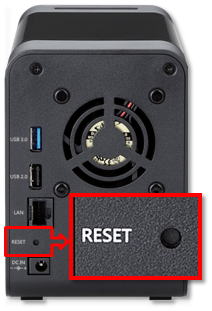
2.本体のリセットがかかりますので、正面のランプが落ち着くまで、そのままお待ちください。
上記でシステムのリセットが完了となります。
工場出荷時に戻すには、下記の手順も続けてご操作ください。
2.RAIDを再構築してディスクをフォーマットする
注意
この手順を行うと、NAS本体に保存したデータは全て削除されます。
作業を行う前に必ずデータのバックアップ行ってください。
バックアップをせずに実行した場合、削除されたデータは修復できません。
1.「Inteligent_NAS」アイコンをダブルクリックして、起動します。

2.Inteligent_NAS起動後、自動的に接続可能なNSR-MSシリーズが表示されます。
IPアドレス等でフォーマットしたいNASかをご確認の上、「次へ」をクリックします。
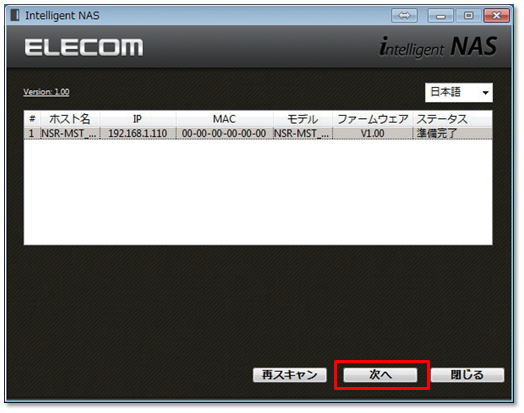
3.「ブラウザを起動します」をクリックします。
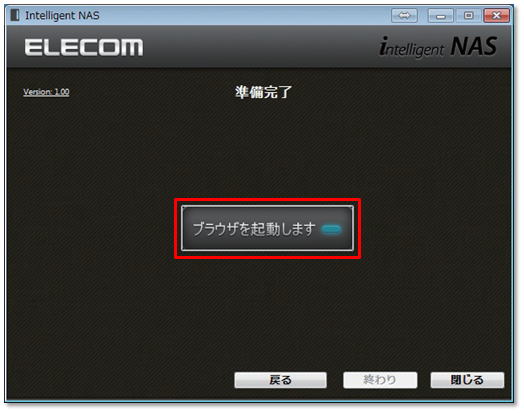
4.ブラウザが起動したら「Admin」をクリックします。
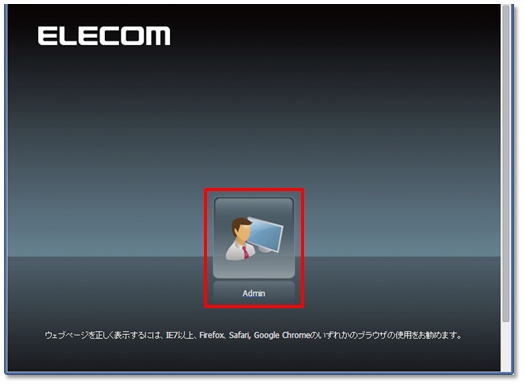
5.パスワードを入力して「ログイン」をクリックします。
※パスワードの初期値は「admin」です。
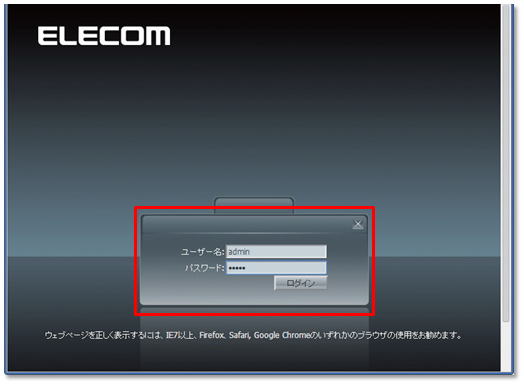
6.管理画面が表示されるので、「RAID情報」がショートカットにあればダブルクリックして開きます。
ショートカットが無い場合は、画面左上の「コントロールパネル」をクリックして開きます。

 をクリックした場合は、コントロールパネル内の「ストレージ」項目から「RAID情報」をダブルクリックで開きます。
をクリックした場合は、コントロールパネル内の「ストレージ」項目から「RAID情報」をダブルクリックで開きます。
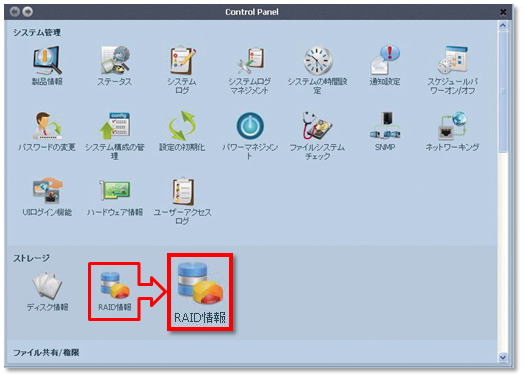
7.RAID情報が開いたら、削除するRAIDを選択して、画面上部の「編集」をクリックします。

8.画面下部の「RAID削除」をクリックします。
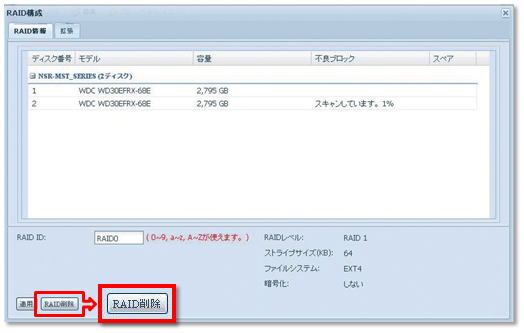
9.削除の確認画面が表示されるので「Yes」と入力します。
※NAS内のデータが全て削除され、データの修復や復旧が不可能な状態になります。
※この入力は大文字と小文字が区別されます。「Y(大文字)es(小文字)」でご入力ください。
10.削除が完了しましたら、もう一度「RAID情報」画面を開き、「新規作成」をクリックします。
11.RAIDボリューム作成画面が表示されます。
設定したいRAIDレベルに合わせてディスクの「利用可能」にチェックを入れます。
※チェックを入れると、「説明:」欄に選択したディスクの構成で設定できるRAIDレベルが表示されます。
チェック後、「次へ」をクリックします。
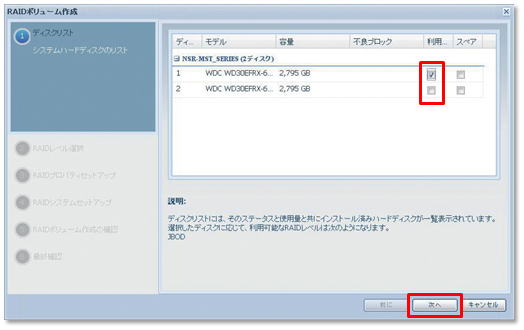
RAIDレベルと機能の説明
| レベル |
説明 |
| JBOD |
選択したディスクの容量を合計し、一つの巨大なディスクとして扱います。
JBOD に必要なディスクは最低1 台です。 |
| RAID 0 |
データストライピングを実行します。
冗長化はありませんが、データの速度パフォーマンスは高くなります。
RAID 0 には最低2台のディスクが必要です。 |
| RAID 1 |
ディスクのミラーリングを実行します。
シングルディスクの読込速度が2倍になります。
ただし、書込速度は同じです。
RAID 1 には最低2台のディスクが必要です。 |
12.表示されたRAIDレベルから設定したいRAIDを選択し「次へ」をクリックします。
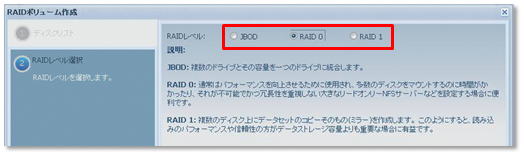
13.このRAIDボリュームをマスターRAIDにする場合は、チェックを入れて、「次へ」クリックします。
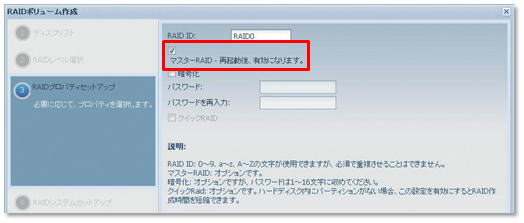
14.ストライプサイズとファイルシステムを指定します。
指定後、「次へ」をクリックします。
※ストライプサイズのデフォルト設定は「64K」です。
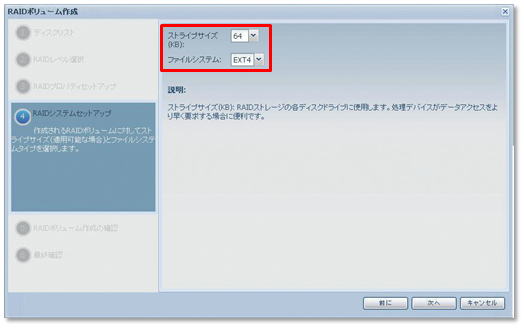
15.「送信」をクリックしてRAIDボリュームを作成します。
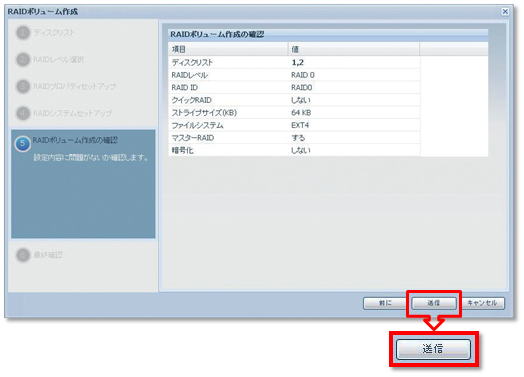
16.NASのサービスが停止する旨のメッセージが表示しますので、「はい」をクリックして続行します。
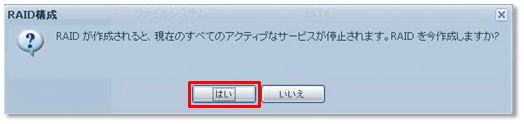
17.画面右下の「終了」をクリックしてRAIDボリュームの作成を開始します。
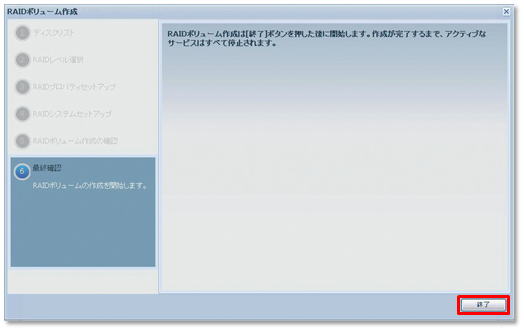
以上で、RAID構築の操作は完了です。
ディスクの容量によって構築に必要な時間は大きく変動します。
RAID再構築が完了するまでは、NASの電源はそのままでお待ちください。
構築の途中で電源が切れてしまうとエラーや不具合が発生する可能性がありますので、操作等は行わないでください。